Microsoft Office 2016 erbjuder alla möjliga nya funktioner, men det verkar som om det har en stor brist. Enligt rapporter verkar det som om Microsoft Office 2016 bara kan installeras i standardkatalogen. Det finns dock ett sätt att ändra standardinstallationskatalogen för Office 2016, och vi kommer att visa dig hur.
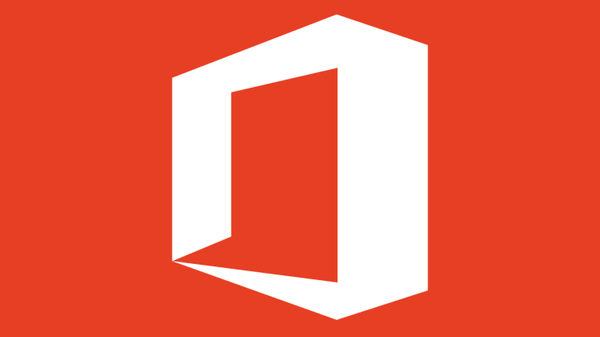
Med Office 2010 och senare har Microsoft beslutat att använda annan teknik som kallas Click-to-Run som hämtar Office-installationsfiler direkt från Microsofts servrar till standardkatalogen. Det här är bra för nya användare som enkelt vill installera Office 2016, men som du ser saknar det många anpassningsfunktioner.
Hur man ändrar standard Office 2016-plats
Här är vad du behöver göra för att ändra standardnedladdningsplatsen för Office 2016:
- Ladda ner Office 2016 Deployment Tool.
- Kör Office Deployment Tool för att extrahera filer till önskad katalog. Vi använder E: Office för vårt exempel, men du kan använda vilken annan katalog eller hårddiskpartition som helst.
- Gå till E: Office (kom ihåg, använd mappen du angav i steg 2, E: Office är bara vårt exempel och det kanske inte fungerar för dig) och hitta filen configuration.xml. Högerklicka på den och välj Redigera.
- Ta bort allt innehåll från filen configuration.xml och ersätt dem med:
- Du kan ändra några av värdena som:
- Källsökväg - detta ska matcha den katalog som du angav i steg 2. I vårt fall är det E: Office.
- OfficeClientEdition - detta värde används för att välja vilken version du vill ladda ner. Ställ in den på 32 eller 64 beroende på ditt operativsystem.
- Produkt-ID - detta värde används för att ställa in vilken version av Office 2016 du vill ladda ner. Det finns flera alternativ:
- ProPlusRetail
- Professionell detaljhandel
- HomeStudentRetail
- HemFöretagDetaljhandel
- O365ProPlusRetail
- O365HomePremRetail
- O365BusinessRetail
- O365SmallBusPremRetail
- VisioProRetail
- ProjectProRetail
- SPDRetail
- Språk-ID - detta värde används för att ställa in språket för Office 2016. Vi har använt en-us i vårt fall.
- ExcludeApp ID - detta värde används för att ange vilka Office-appar du inte vill installera. Lista över värden är:
-
- Tillgång
- Excel
- Räffla
- InfoPath
- Lync
- En anteckning
- Syn
- PowerPoint
- Projekt
- Utgivare
- SharePointDesigner
- Visio
- Ord
- Om du vill installera alla applikationer från Office 2016, se till att du tar bort alla poster. Dessutom kan du också lägga till fler poster om du vill hoppa över installationen av fler Office 2016-verktyg. Kom bara ihåg att placera före och för att ersätta värde från ett av värdena i listan ovan (Vi måste också nämna att det är viktigt att behålla alla värden som du anger mellan offert eller annars kanske installationen inte fungerar).
- När du har gjort ändringarna, spara ändringarna och stäng filen.
- Gå till E: Office eller mappen som du angav i steg 2.
- Håll Skift och högerklicka på ett tomt utrymme. Välj Öppna kommandofönster här från menyn.
- Ange följande kommando i kommandotolken och vänta tills det laddas ner Office 2016. Det kan ta ett tag, så tålamod och stäng inte kommandotolken (om det finns några fel betyder det att din configuration.xml inte är konfigurerad ordentligt, så du kanske vill gå några steg tillbaka och kontrollera om du har konfigurerat configuration.xml-filen ordentligt):
- setup.exe / nedladdning configuration.xml
- När nedladdningsprocessen är klar skriver du in Kommandotolken och trycker på Enter:
- setup.exe / konfigurera configuration.xml
- Detta bör installera Office 2016 i den katalog du angav i steg 2, eller i vårt fall E: Office.
Läs också: Så här avinstallerar du Windows 10 Downloader från Windows 7 och 8.1
- kontor 2016
 Friendoffriends
Friendoffriends


